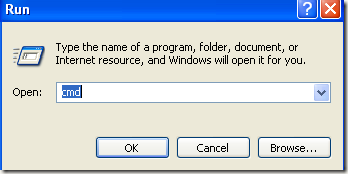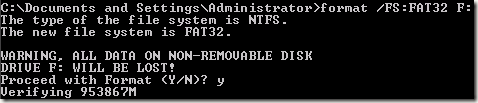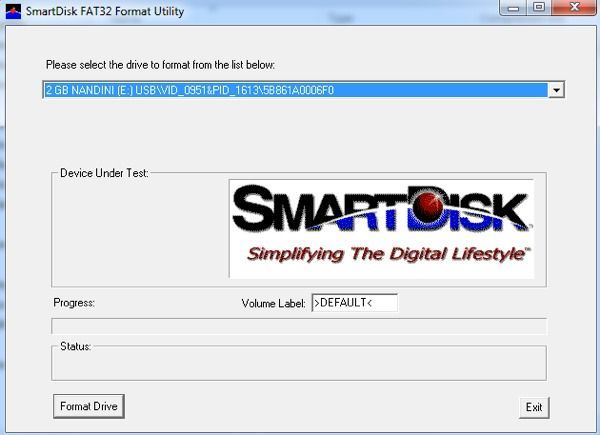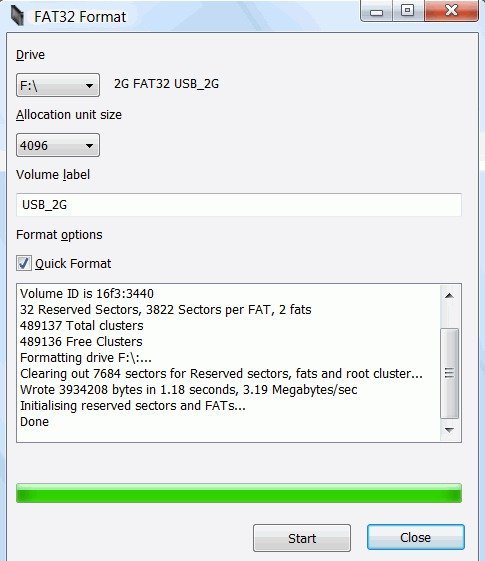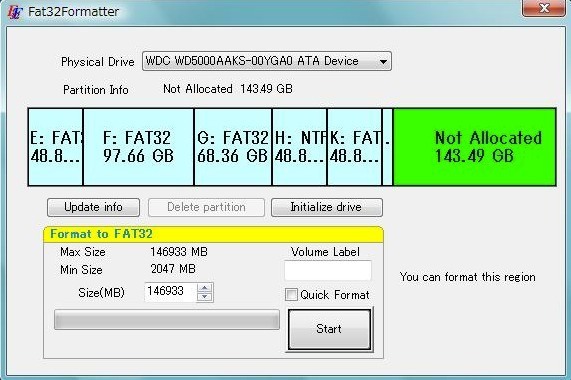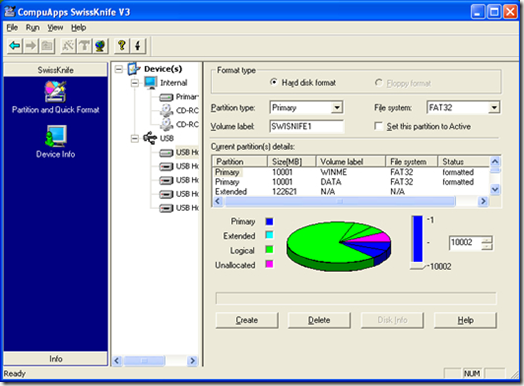Пытаетесь отформатировать большой внешний жесткий диск USB или Firewire в файловую систему FAT32 ? Не можешь сделать это? Видите только вариант форматирования диска в формате файлов NTFS? Что ж, если вы ответили утвердительно хотя бы на один из этих вопросов, то вы попали по адресу.
Недавно я пытался отформатировать внешний жесткий диск MyBook объемом 1 ТБ в Windows XP в FAT32 вместо чрезмерно принудительного формата NTFS. Почему? Ну, потому что мне нужно было подключить его к устройству NAS, а разрешения NTFS не позволяли NAS получить доступ к диску. Простое решение — использовать FAT32, никакой безопасности, никаких проблем. Хотя иногда полезно отформатируйте USB-накопитель в формате NTFS.
Кроме того, форматирование диска в FAT или FAT32 позволит его читать другим операционным системам, таким как Mac, Linux и более старым версиям Windows, например Windows 98.
К сожалению, Windows XP и Windows Server 2003 форматируют съемный диск в FAT32 только в том случае, если его объем меньше 32 ГБ! Хммм… это практически исключает ВСЕ современные внешние жесткие диски!
Однако Windows может отформатировать диск объемом более 32 ГБ в FAT32, но вам придется использовать командную строку DOS. Однако если у вас есть диск емкостью 1 ТБ или больше, вы все равно можете получить сообщение об ошибке: «Том слишком велик для FAT32 ».
В этом случае вы можете использовать сторонние программы, которые позволят вам отформатировать внешний жесткий диск большего размера. Давайте рассмотрим различные методы. Если у вас возникли проблемы с отображением внешнего жесткого диска в Windows, прочитайте мою статью о том, как это сделать изменить букву диска для внешнего диска в Windows.
Отформатируйте в FAT32 с помощью специальных инструментов
Прежде чем мы перейдем к использованию командной строки и других сторонних программ, стоит упомянуть, что некоторые производители жестких дисков создали свои собственные инструменты для преобразования дисков размером более 32 ГБ в FAT32. Вот список:
Инструмент форматирования Western Digital FAT32
Отформатируйте внешний жесткий диск в FAT32 с помощью DOS
Откройте командное окно, нажав Пуск , затем Выполнить и введя CMD .
Теперь в командной строке введите следующую команду:
формат /FS:FAT32 X:
Замените букву X на букву вашего внешнего жесткого диска в Windows. Windows продолжит форматирование диска в FAT32!
Похоже, что при использовании командной строки существует проблема, помимо проблемы с ограничением размера. А именно, у некоторых пользователей форматирование жесткого диска может занять целую вечность. Не знаю почему, но я видел это достаточно много раз, и может быть очень неприятно ждать 5 часов, а затем весь формат выходит из строя. Если форматирование занимает больше часа, просто отмените его и сначала попробуйте один из способов ниже.
Отформатируйте в FAT32 с помощью утилиты Verbatim SmartDisk FAT32
Существует бесплатная утилита Инструмент Verbatim FAT32, которая позволит вам преобразовать жесткий диск в формат FAT32 за считанные секунды. Я рекомендую программу под названием SwissKnife, о которой упоминаю ниже, но она больше не бесплатна, и никому не нужно тратить 10 долларов на преобразование жесткого диска из NTFS в FAT32. Существует множество других бесплатных инструментов, и этот Verbatim — один из лучших.
Просто скачайте его, разархивируйте и запустите инструмент. Это отдельный EXE-файл, поэтому вам даже не придется устанавливать его в своей системе. Выберите диск, который хотите отформатировать, присвойте ему имя тома и нажмите Форматировать диск !
Это очень простая в использовании программа, и она работает очень хорошо. Если вы даже не хотите возиться с командной строкой, просто скачайте этот бесплатный инструмент и используйте его.
Форматирование в FAT32 с помощью FAT32Format
FAT32Формат — еще один бесплатный инструмент, который вы можете использовать для выполнения своей работы. Выберите диск, размер единицы размещения, присвойте тому метку, выберите, хотите ли вы выполнить быстрое форматирование или нет, а затем нажмите Пуск .
Я бы посоветовал не проверять быстрое форматирование, чтобы весь диск был полностью перезаписан и вы могли начать с нуля. Я попробовал эту программу, и она смогла без проблем преобразовать мой жесткий диск емкостью 1 ТБ в FAT32. Это заняло больше времени, чем Verbatim, но я не выбрал быстрое форматирование, которое, вероятно, было бы быстрее.
Форматирование в FAT32 с помощью FAT32Formatter
Другой вариант — программа FAT32форматер от Tokiwa. Используя эту программу, вы можете увидеть различные разделы на жестком диске и отформатировать в FAT32 только один раздел вместо всего диска. Вероятно, лучше не иметь на одном диске одновременно разделы NTFS и FAT32, но вы можете сделать это, если хотите или если вам это нужно по какой-то причине. Эта программа позволит вам это сделать.
Отформатируйте в FAT32 с помощью SwissKnife
Швейцарский нож — это изящная маленькая программа, которая раньше была бесплатной, но больше не доступна. Ее можно использовать для форматирования внешних дисков многих типов, таких как USB, Firewire, PCMIA, SATA и SCSI. Ссылка указывает на страницу CNET, где все еще есть старая бесплатная версия, которую вы можете скачать. Вы также можете использовать его для создания разделов на внешнем жестком диске, и он форматируется быстрее, чем Windows..
При использовании SwissKnife вы можете столкнуться с проблемой, когда после преобразования в FAT32 у вас останется лишь небольшой процент от исходного размера диска. Например, если вы форматируете диск емкостью 1 ТБ, вы можете выполнить преобразование и получить только 500 МБ места. Это можно исправить, сначала переформатировав диск в формате NTFS, выполнив быстрое форматирование.
После форматирования всего диска с использованием NTFS обязательно проверьте доступное пространство в Проводнике и убедитесь, что оно соответствует размеру жесткого диска. Как только вы это сделаете, используйте SwissKnife для преобразования в FAT32.
Поэтому в следующий раз, когда вы захотите отформатировать жесткий диск в FAT32, а Windows предлагает только вариант для NTFS, обязательно воспользуйтесь одним из методов, упомянутых выше. Наслаждайтесь!.